Window对象的addFlags()和clearFlags()方法来实现系统状态栏的隐藏和显示。隐藏时添加WindowManager.LayoutParams.FLAG_FULLSCREEN标志,显示时清除该标志。Android实现系统状态栏的隐藏和显示功能

在Android应用开发中,有时需要根据特定场景隐藏或显示系统状态栏,系统状态栏位于屏幕顶部,显示时间、电池电量、网络连接等信息,本文将详细介绍如何通过代码实现状态栏的隐藏和显示功能,包括多种方法和具体实现步骤。
一、使用Window类的setFlags方法
1. 隐藏状态栏
getWindow().setFlags(WindowManager.LayoutParams.FLAG_FULLSCREEN, WindowManager.LayoutParams.FLAG_FULLSCREEN);
2. 显示状态栏
getWindow().clearFlags(WindowManager.LayoutParams.FLAG_FULLSCREEN);
3. 示例代码
public class MainActivity extends AppCompatActivity {
@Override
protected void onCreate(Bundle savedInstanceState) {
super.onCreate(savedInstanceState);
setContentView(R.layout.activity_main);
// 隐藏状态栏
getWindow().setFlags(WindowManager.LayoutParams.FLAG_FULLSCREEN, WindowManager.LayoutParams.FLAG_FULLSCREEN);
}
}二、修改AndroidManifest.xml文件
在AndroidManifest.xml文件中,可以通过设置theme属性来控制状态栏的显示和隐藏。
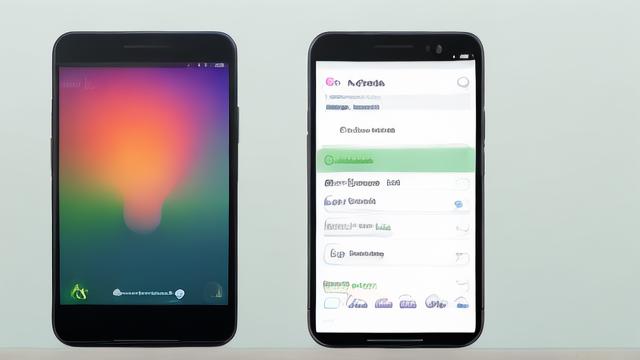
1. 隐藏状态栏和标题栏
<activity android:name=".MainActivity"
android:theme="@android:style/Theme.NoTitleBar.Fullscreen">
</activity>2. 显示状态栏和标题栏
<activity android:name=".MainActivity"
android:theme="@android:style/Theme.Holo">
</activity>三、使用View的setSystemUiVisibility方法
1. 隐藏状态栏
getWindow().getDecorView().setSystemUiVisibility(View.SYSTEM_UI_FLAG_FULLSCREEN);
2. 显示状态栏
getWindow().getDecorView().setSystemUiVisibility(View.SYSTEM_UI_FLAG_VISIBLE);
3. 示例代码
public class MainActivity extends AppCompatActivity {
@Override
protected void onCreate(Bundle savedInstanceState) {
super.onCreate(savedInstanceState);
setContentView(R.layout.activity_main);
// 隐藏状态栏
getWindow().getDecorView().setSystemUiVisibility(View.SYSTEM_UI_FLAG_FULLSCREEN);
}
}四、使用WindowInsetsControllerCompat类(推荐)

WindowInsetsControllerCompat类提供了一种更现代和灵活的方法来控制系统窗口插入(如状态栏和导航栏)。
1. 初始化WindowInsetsControllerCompat
WindowInsetsControllerCompat windowInsetsController = new WindowInsetsControllerCompat(this, getWindow().getDecorView());
2. 隐藏状态栏和导航栏
windowInsetsController.hide(WindowInsetsCompat.Type.statusBars()); windowInsetsController.hide(WindowInsetsCompat.Type.navigationBars());
3. 显示状态栏和导航栏
windowInsetsController.show(WindowInsetsCompat.Type.statusBars()); windowInsetsController.show(WindowInsetsCompat.Type.navigationBars());
4. 示例代码
public class MainActivity extends AppCompatActivity {
private WindowInsetsControllerCompat windowInsetsController;
@Override
protected void onCreate(Bundle savedInstanceState) {
super.onCreate(savedInstanceState);
setContentView(R.layout.activity_main);
// 初始化WindowInsetsControllerCompat
windowInsetsController = new WindowInsetsControllerCompat(this, getWindow().getDecorView());
}
private void hideStatusBar() {
windowInsetsController.hide(WindowInsetsCompat.Type.statusBars());
}
private void showStatusBar() {
windowInsetsController.show(WindowInsetsCompat.Type.statusBars());
}
}五、处理横竖屏切换时的状态栏显示与隐藏
为了在横竖屏切换时正确处理状态栏的显示与隐藏,需要在AndroidManifest.xml中配置activity,并重写onConfigurationChanged方法。
1. AndroidManifest.xml配置
<activity android:name=".MainActivity"
android:configChanges="orientation|keyboardHidden|screenSize">
</activity>2. onConfigurationChanged方法
@Override
public void onConfigurationChanged(Configuration newConfig) {
super.onConfigurationChanged(newConfig);
if (newConfig.orientation == Configuration.ORIENTATION_LANDSCAPE) {
// 横屏时隐藏状态栏
hideStatusBar();
} else if (newConfig.orientation == Configuration.ORIENTATION_PORTRAIT) {
// 竖屏时显示状态栏
showStatusBar();
}
}本文介绍了多种在Android中隐藏和显示系统状态栏的方法,包括使用Window类的setFlags方法、修改AndroidManifest.xml文件、使用View的setSystemUiVisibility方法以及推荐使用的WindowInsetsControllerCompat类,开发者可以根据具体需求选择合适的方法来实现状态栏的控制,还演示了如何在横竖屏切换时正确处理状态栏的显示与隐藏。
以上内容就是解答有关“Android实现系统状态栏的隐藏和显示功能”的详细内容了,我相信这篇文章可以为您解决一些疑惑,有任何问题欢迎留言反馈,谢谢阅读。